Kiedy Microsoft dodał „Sticky Notes” do systemu Windows Vista, firma nadrabiała zaległości w zakresie tego, do czego użytkownicy od lat używali programów innych firm. Podobnie jak fizyczne karteczki samoprzylepne, wersja dla systemu Windows zapewnia przydatny sposób szybkiego zapisywania przypomnień lub szybkich faktów.
Od stycznia 2020 r. Firma Microsoft nie obsługuje już systemu Windows 7. Zalecamy aktualizację do systemu Windows 10, aby nadal otrzymywać aktualizacje zabezpieczeń i pomoc techniczną.
Instrukcje zawarte w tym artykule dotyczą systemów Windows 7 i Windows Vista.
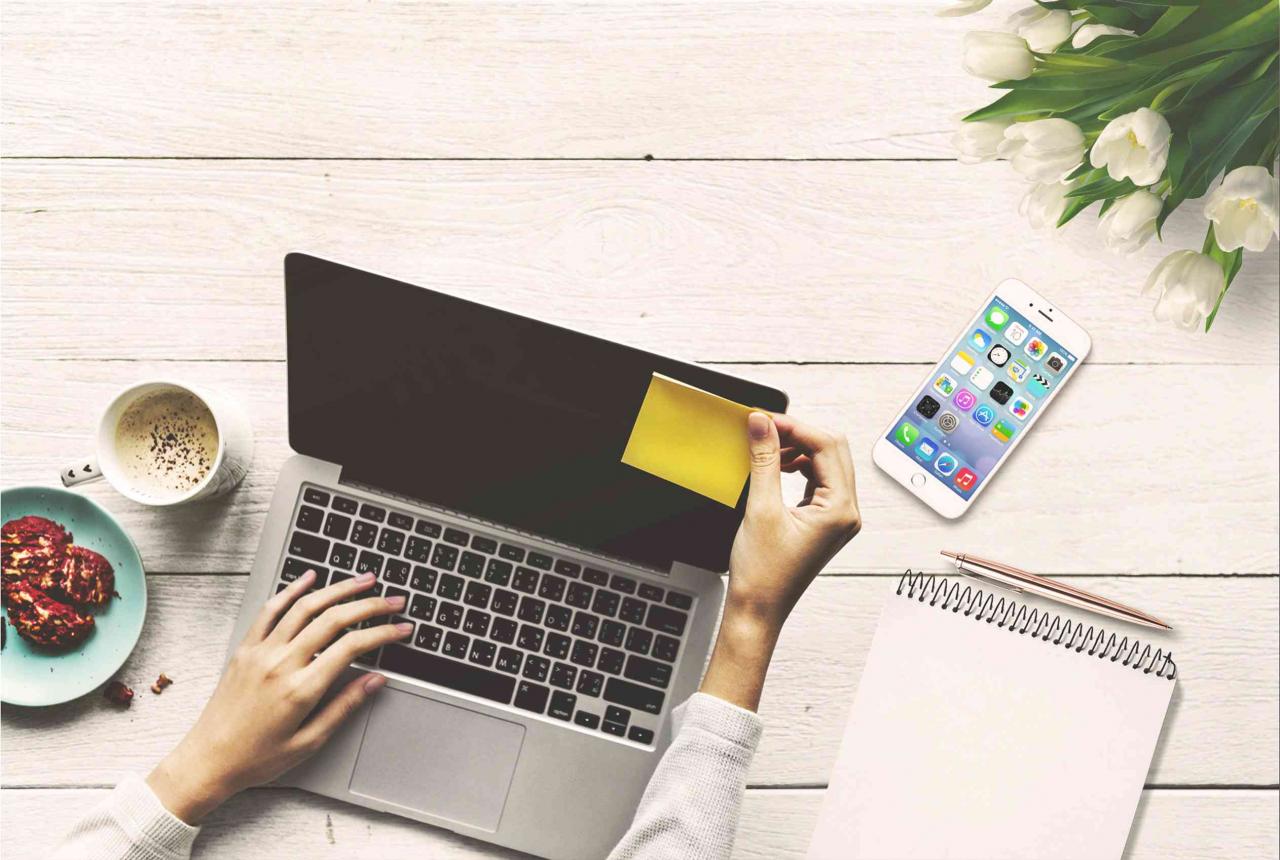
Dorothe / pxhere
Okna 7
Jeśli używasz systemu Windows 7, oto jak znaleźć Sticky Notes.
-
Wybierz Start.
-
U dołu ekranu pojawi się okno z napisem Wyszukaj programy i pliki. Umieść kursor w tym oknie i wpisz Karteczki.

-
Program Sticky Notes jest wyświetlany u góry wyników wyszukiwania. Wybierz nazwę programu, aby go otworzyć.
Windows Vista
Jeśli nadal używasz systemu Windows Vista, na pasku bocznym systemu Windows znajdziesz karteczki jako gadżet.
-
Otwórz pasek boczny, przechodząc do Start > Wszystkie programy.
-
Wybierz Akcesoria I wybierz Pasek boczny systemu Windows.
-
Po otwarciu paska bocznego kliknij prawym przyciskiem myszy i wybierz Dodaj gadżety.
-
Wybierz Uwagi. Teraz możesz zacząć korzystać z „karteczek” w systemie Vista. Możesz zachować je na pasku bocznym lub przeciągnąć notatki na zwykły pulpit.
Po otwarciu na ekranie pojawi się karteczka. W tym momencie możesz zacząć pisać. Aby dodać nową notatkę, wybierz + (znak plus) w lewym górnym rogu; doda nową notatkę, bez usuwania lub nadpisywania poprzedniej notatki. Aby usunąć notatkę, kliknij X w prawym górnym rogu.
Dla osób posiadających tablety z systemem Windows 7 (na których można rysować rysikiem), Sticky Notes są jeszcze lepsze. Informacje można zapisywać, pisząc je tylko rysikiem.
Sticky Notes również wytrzymuje ponowne uruchomienie. Jeśli więc napiszesz sobie notatkę, na przykład „Kup pączki na popołudniowe spotkanie personelu”, ta notatka będzie tam nadal, gdy włączysz komputer następnego dnia.
Jeśli często używasz Sticky Notes, możesz dodać go do paska zadań, aby uzyskać łatwy dostęp. Pasek zadań to pasek na samym dole ekranu, który zawiera przycisk Start oraz inne często używane aplikacje.
Oto, co musisz zrobić:
-
Kliknij prawym przyciskiem myszy die,en Ikona karteczek.
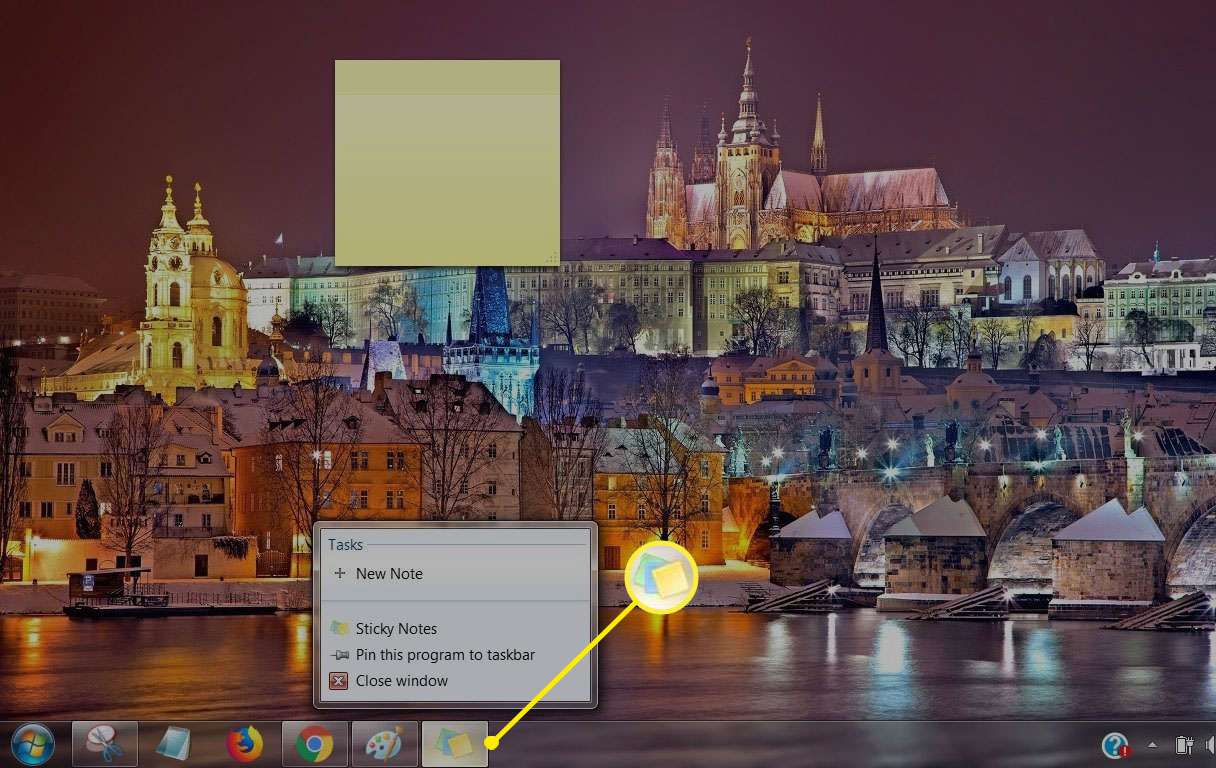
-
Wybierz Przypnij ten program do paska zadań.
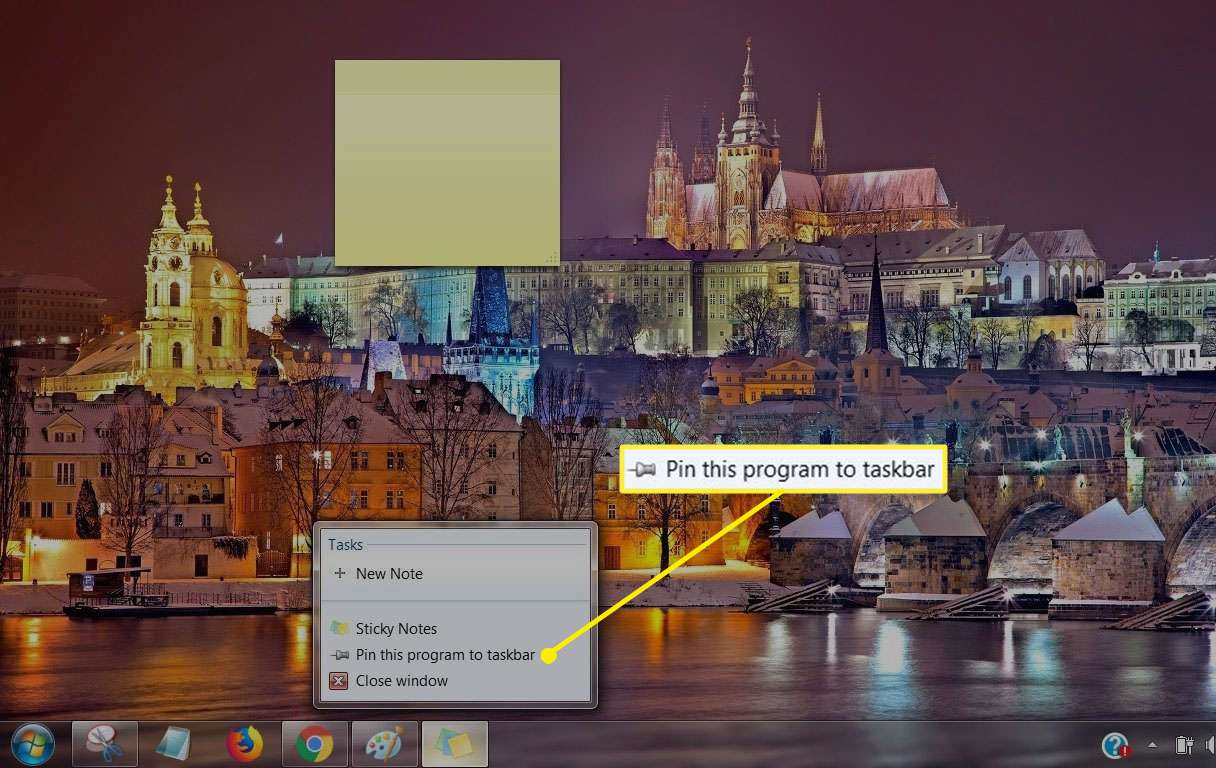
Spowoduje to dodanie ikony Sticky Notes do paska zadań, zapewniając natychmiastowy dostęp do notatek w dowolnym momencie.
Jeśli kolor żółty nie jest Twoim kolorem, możesz również zmienić kolor notatki, najeżdżając kursorem myszy na notatkę, klikając ją prawym przyciskiem myszy i wybierając inny kolor z menu kontekstowego. Windows 7 oferuje sześć różnych kolorów, w tym niebieski, zielony, różowy, fioletowy, biały i żółty, jak wspomniano powyżej.
